
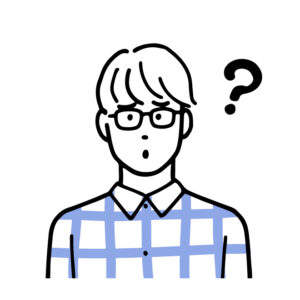
YouTubeの再生数が上がるサムネイルを作るコツはありますか?注意点もあれば、教えてほしいです。
こんな悩みに回答します。
本記事で解決する悩み
・サムネイルを作るときのコツは?
・サムネイルを作るときの注意点は?
・サムネイルの作り方と設定方法は?
本記事を書いた人

・28歳、大企業会社員
・YouTube登録者5,300人
・TikTokフォロワー3.3万人
(2022年12月現在)
YouTubeにおいてサムネイルがとても重要な要素です。でも、どんな風に作ればいいか、どんなことに注意するべきかがわからない人も多いでしょう。
本記事では、すぐに実践できるサムネイルを作るコツや注意点を、簡潔に解説しています。
ちょっとした工夫で「クリック率」を上げられるので、ぜひ参考にしてください。
サムネイルの意味・重要性は?
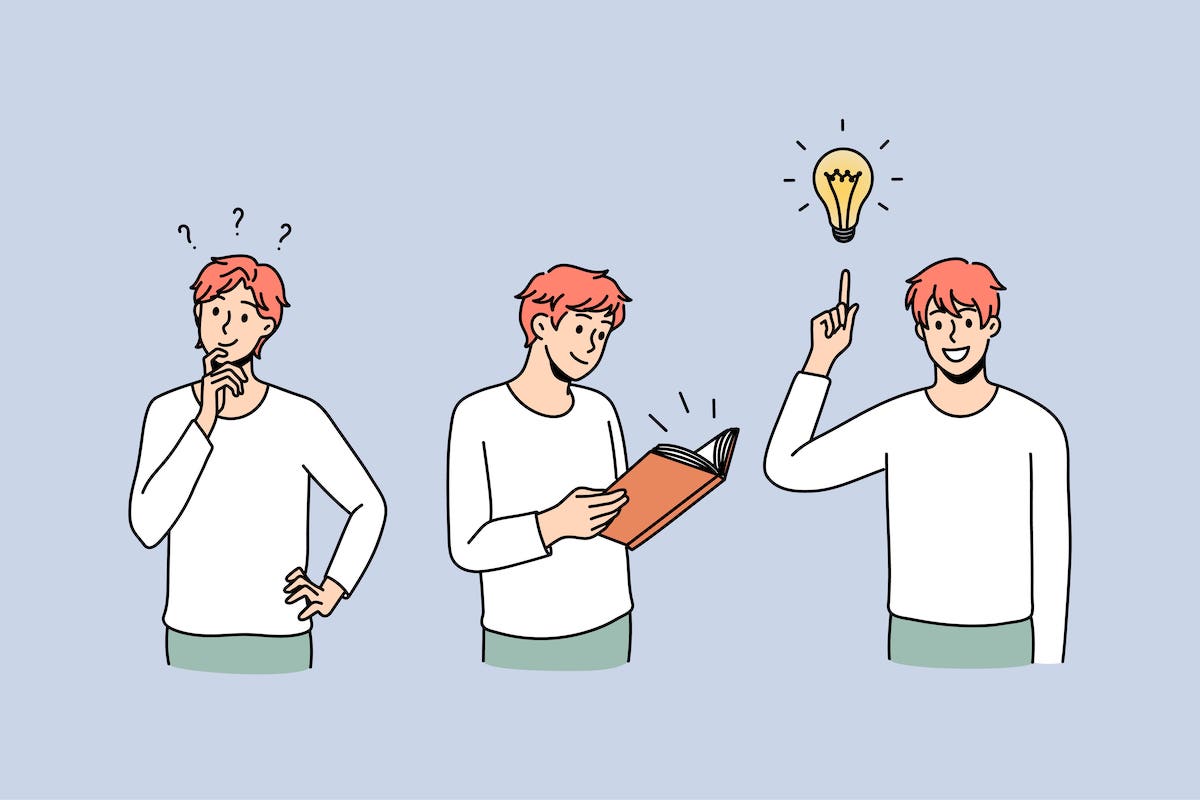
まずは、サムネイルについて理解をしていきましょう。
サムネイルとは?
データ量の大きい動画や画像は読み込みに時間がかかるため、見本として小さな画像(サムネイル)が活用されているわけですね。
YouTubeのサムネイルの概要
- 推奨解像度 :1280x720ピクセル(幅が640ピクセル以上であること)
- 画像形式 :JPG、GIF、BMP、PNG
- 画像サイズ :2MB以下
- アスペクト比:16:9
YouTubeの場合は、上記のサイズや形式に合わせて、画像を作成する必要があります。
YouTubeのサムネイルの重要性
YouTubeにおけるサムネイルはとても重要です。理由は、視聴者の「クリック率」がサムネイルによって変わってくるからです。
視聴者は動画をクリックするかどうかを下記の3つで判断します。
- ①:サムネイル
- ②:タイトル
- ③:動画時間の長さ
そのうち、動画の内容は「サムネイル」と「タイトル」で判断されますね。つまり、サムネイルはクリック率に与える影響が大きく、とても重要な要素になります。
なお、「タイトルの付け方」はこちらの記事で書いています。 悩むひと YouTubeのタイトルはどうやって付ければいいですか?例も出しつつ、具体的に教えてほしいです。 こんな悩みに回答します。 本記事で解決する悩み ・ ...

【SEO対策】YouTubeタイトルの付け方8つとダメな例3つ
YouTubeのサムネイルを作るコツ7つ

次に、サムネイルを作るときのコツについて、書いていきます。
YouTubeのサムネイルを作るコツ
- 伸びている人のマネをする
- 文字を入れすぎない
- 太いフォントと使う
- 余白を作らないようにする
- 動画の内容と合わせる
- 感情を表現する
- シリーズ系はデザインを統一
1つずつ解説していきます。
①伸びている人のマネをする
1つ目のコツは「伸びている人のマネをする」です。動画の再生数が多い人のサムネイルをマネしましょう。
なぜなら、伸びている人のやり方は正しいから伸びているわけで、それをマネするのが合理的であり早いからです。
注意点として、サムネイルは雑でもその人が有名だから伸びている場合もあるので、サムネイルをしっかり作っている人から学びましょう。
②文字を入れすぎない
2つ目のコツは「文字を入れすぎない」です。
理由は、文字を入れすぎると何を言いたいかがわからなくなるからです。動画の内容を簡潔に伝えるのがサムネイルですからね。
具体的には、20〜30文字以内が視聴者に伝わりやすいです。
文字数は20〜30文字以内にする

出所:YouTube「マコなり社長」
もっと文字を書きたい場合は、下の画像のように「文字の大きさ・色・字体」を変えてメリハリをつけましょう。
もっと書くならメリハリをつける

出所:YouTube「中田敦彦のYouTube大学」
文字だけでごちゃごちゃしすぎないように、大きさも含めて調整しましょう。そうすれば、わかりやすいサムネイルになります。
③太いフォントと使う
3つ目のコツは「太いフォントを使う」です。
理由は、「目立たせるため」と「読みやすくするため」です。フォントが見づらくて文字が読めないのはNGですね。
下記のフォントあたりが、誰にでも読みやすいので、おすすめです。
おすすめのフォント
- ヒラギノ角ゴシック体
- ヒラギノ丸ゴシック体
- ヒラギノ明朝体

ゴシック体は読みやすく、多くのYouTubeチャンネルで使われています。明朝体は洗練された印象がありますが、細めのフォントなので「太字」にするのがおすすめですね。

動画の雰囲気に合わせつつ、太めのフォントを使いましょう。
④余白を作らないようにする
4つ目のコツは「余白を作らないようにする」です。
そうすることで、サムネイル自体が目立つのと動画の内容がしっかりしているという印象を与えることができます。
余白を作らないようにする例

出所:YouTube「中田敦彦のYouTube大学」
注意点として、雑誌の表紙は文字がたくさんありますが、サムネイルは小さいので文字をたくさん書く必要はありません。
文字・人・画像を大きくしたり、色を効果的に使って見栄えをよくしましょう。
⑤動画の内容・タイトルと合わせる
5つ目は「動画の内容・タイトルと合わせる」です。
当たり前ではありますが、「再生数を増やしたい」と思うあまり、動画の内容と少し違うサムネイルにしたくなったりします。
そうではなく、動画の内容・タイトル・サムネイルは一致または関連させましょう。
そうなると、今度はインプレッション数が低下することにもなってしまいますからね。

動画の内容・タイトル・サムネイルは、合わせるようにしましょう。
⑥感情を表現する
6つ目のコツは「感情を表現する」です。
人は感情が動くと、行動を起こしやすいものです。何度も使えませんが、下記のようなサムネイルを差し込むのもいいでしょう。
- 黒の背景に白文字で書く
- 文字を書かずに頭を下げるだけ
前者は「怒り」や「不満」を表現しやすく、後者は「お願い」や「謝罪」を表現しやすいサムネイルになります。
感情を表現する例

出所:YouTube「メンタリスト DaiGo」
何度も使ったり、たいした内容ではない動画に使うのは、おすすめしません。「これだけはどうしても伝えたい」といったときに、この手法を使いましょう。
⑦シリーズ系はデザインを統一する
7つ目のコツは「シリーズ系はデザインを統一する」です。
理由は、視聴者に「これはシリーズなんだな」と認識してもらうためです。そうすれば、同じシリーズの動画を再生してくれやすくなりますよね。
デザインを統一する例
出所:YouTube「マナブ」『第1回・第2回・第3回・最終回』
このような少しの工夫でも視聴者を他の動画に誘導することができます。
YouTubeのサムネイルの注意点3つ
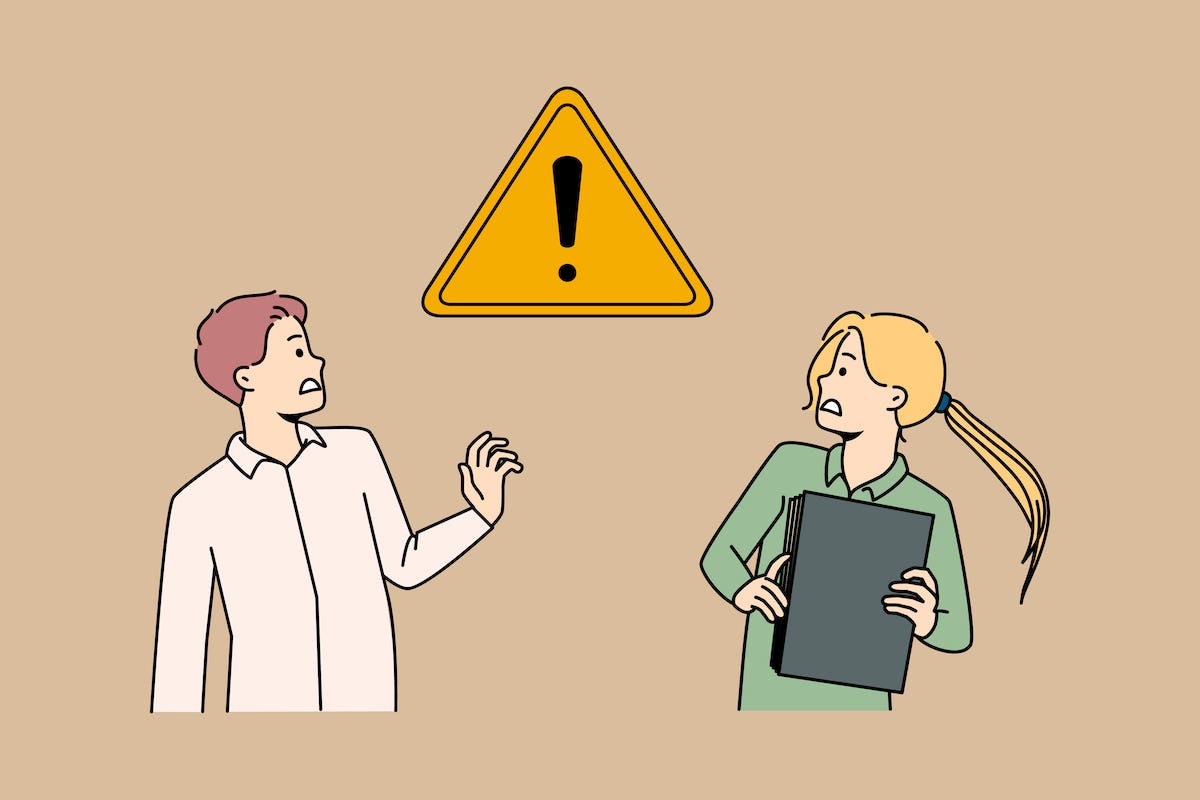
YouTubeのサムネイルの注意点
- 適当に作るのはNG
- 過剰な表現はやめよう
- アップロード後の変更はOK
こちらを解説していきます。
①適当に作るのはNG
サムネイルを適当に作るのはNGです。
サムネイルが視聴者に表示されれば「再生まであと一歩」という状態ですよね。つまり、サムネイルの良し悪しで再生数が変わります。
動画を編集するのに大変で、最後のサムネイルは適当に作ってしまいがちです。
それではやはりダメで、せっかく作った動画なのでサムネイルも作り込んで、たくさん再生されるように努力しましょう。
②過剰な表現はやめよう
過剰な表現はやめましょう。いわゆる、サムネイルで釣る行為は避けましょう。
理由は、視聴者を裏切る行為であるのと、一時的に再生数を稼いでもあまり意味がないからです。
そうなると、YouTubeからの評価も下がってインプレッションも減るという悪循環になります。

正しくチャンネルを運営して、長期的に視聴される動画を作りましょう。
③アップロード後の変更はOK
アップロード後のサムネイルの変更は可能です。下記の場合には変更するのもありです。
- 思ったほど再生数が伸びない
- 他と比べてサムネイルが目立たない
- インプレッションの割に再生されない
実際にヒカルさんなどのトップYouTuberでも、初動で伸びなかったりすると、サムネイルを変更しています。「どのサムネイルがいいのか」をテストしていることもあります。

サムネイルは途中で変更できるので、試行錯誤してみましょう。
YouTubeのサムネイルを作る方法
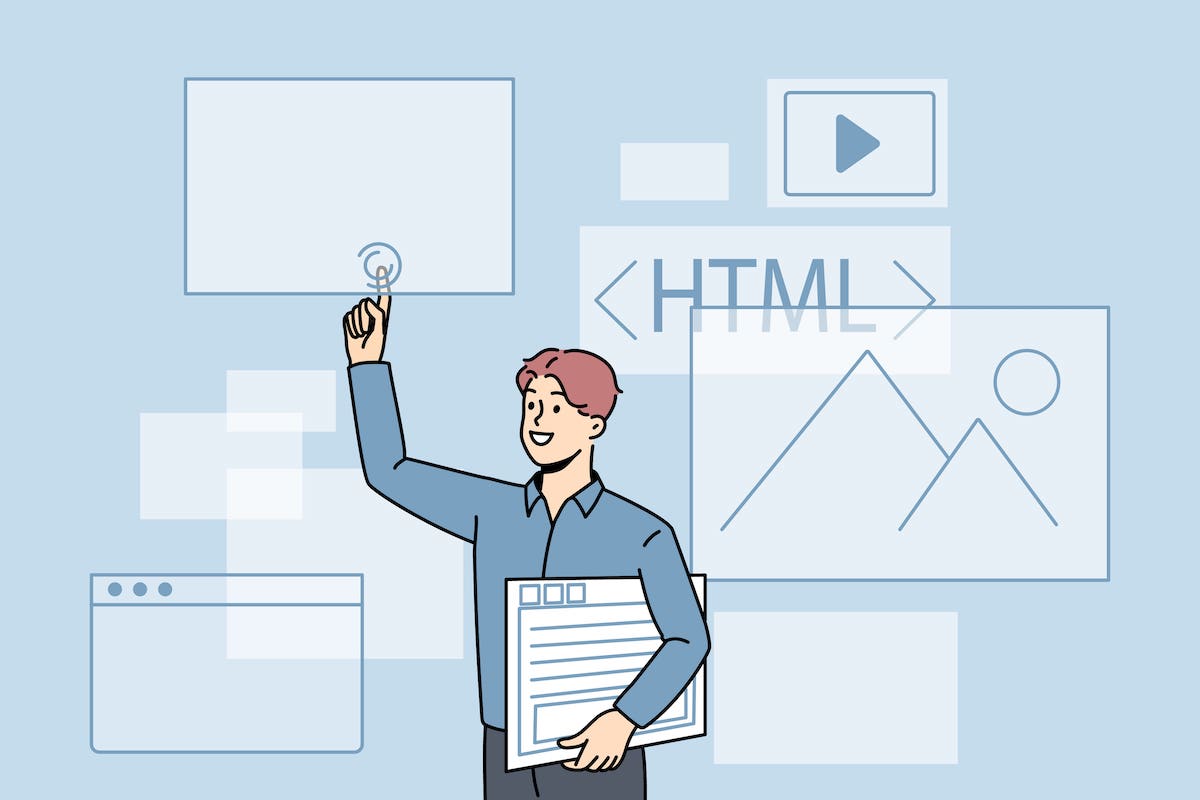
YouTubeでサムネイルを作る方法は、主に下記の3つがあります。
YouTubeのサムネイルを作る方法
- スマホのアプリで作る
- パソコンのソフトで作る
- 動画をスクショして作る
それぞれメリット・デメリットがあるので、解説していきます。
①スマホのアプリで作る
1つ目は、スマホのアプリで作る方法です。
- メリット :スキマ時間や移動中にサクッと作成できること
- デメリット:画面が小さいため、細かい編集には向いていない
おすすめのスマホアプリ
- canva
- Phonto
「canva」は、無料で使えるアプリです(有料版もあり)。テンプレートも用意されているので、初心者でも見栄えのいいサムネイルを作れます。またパソコンでも使えるので、用途によってスマホとパソコンを使い分けられますね。
>>canvaをApp Storeでダウンロード
>>canvaをGoogle Playでダウンロード
「Phonto」は、文字入れ特化型の無料アプリです。複雑な画像編集には向きませんが、シンプルに手軽に編集をしたい人にはとても便利です。フォントの種類も40種類あり、操作もカンタンなので、初心者でも使いやすいですね。
>>PhontoをApp Storeでダウンロード
>>PhontoをGoogle Playでダウンロード
②パソコンのソフトで作る
2つ目は、パソコンのソフトで作る方法です。
- メリット :細かい編集ができるため、クオリティを高められる
- デメリット:パソコンの操作が可能な環境でしか編集ができない
おすすめのパソコンソフト
- Adobe Photoshop
- Photoscape X
「Adobe Photoshop」は、本格的な有料の画像編集ソフトです。ありとあらゆる機能があり、プロも使うほどクオリティの高い編集を実現できます。サムネイルをこだわって本気で作りたい人向けのソフトですね。
「Photoscape X」は、初心者でも使える無料の画像編集ソフトです。サムネイル作成にほしい機能が揃っており、お金をかけずにクオリティを上げられます。画像編集初心者は、Photoscape Xから始めるのがいいでしょう。
③動画をスクショして作る
3つ目は、動画をスクショして作る方法です。
- メリット :動画編集をした流れで作れるので、ラクに作成できる
- デメリット:ソフトで編集するよりは、クオリティが下がる
動画をスクショして作る手順
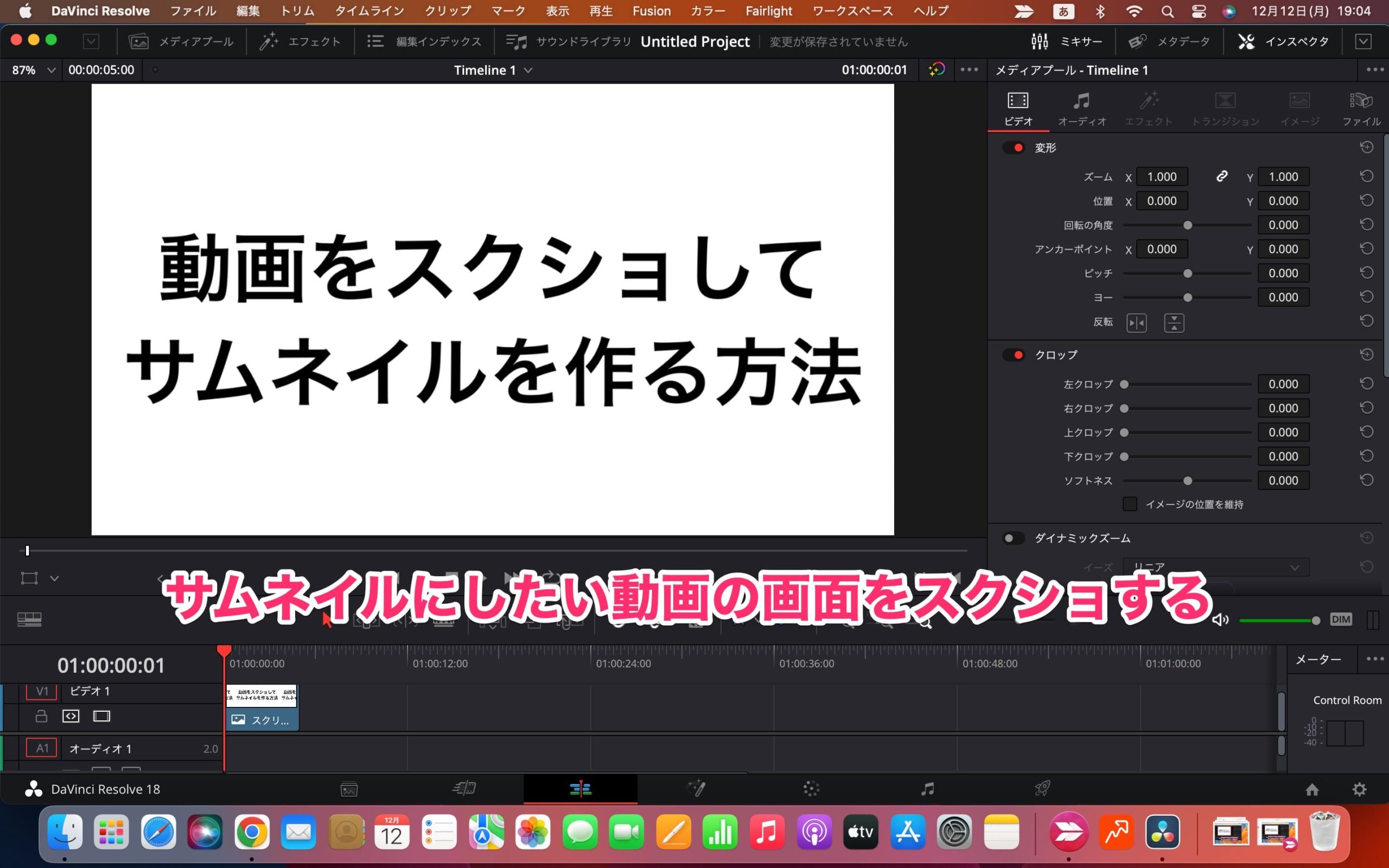
上の画像のように、動画編集ソフトを開いて「サムネイルにしたい映像のところ」でスクショします。このとき、サムネイルの文字も書いておいてもOKです。
・Macの場合:「shift」+「command」+「3」
・Windowsの場合:「Windows」+「PrintScreen」
機種によってスクショのやり方は違うこともあるので、できない場合は調べてみましょう。
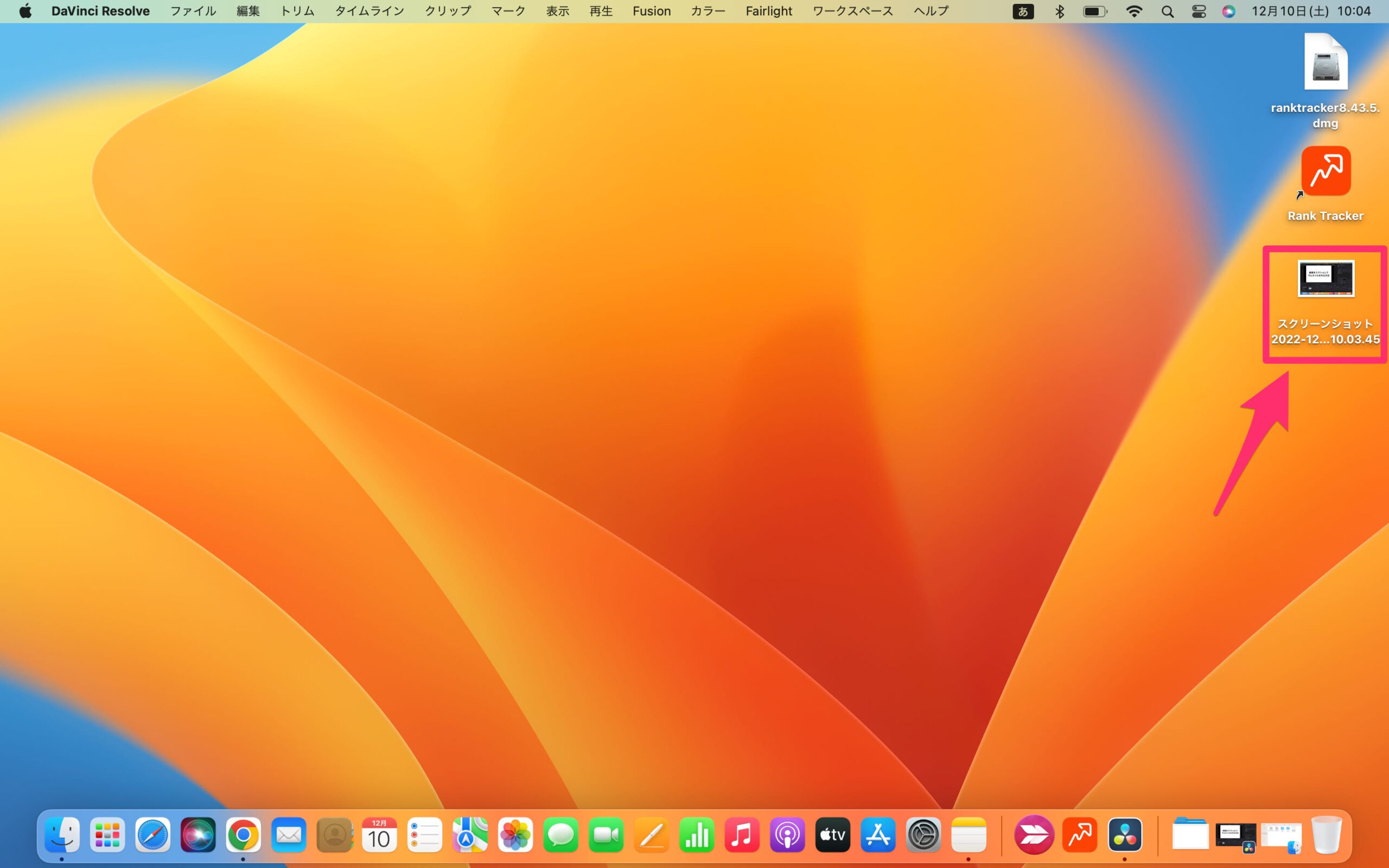
スクショしたら、ファイルをダブルクリックして開きます。
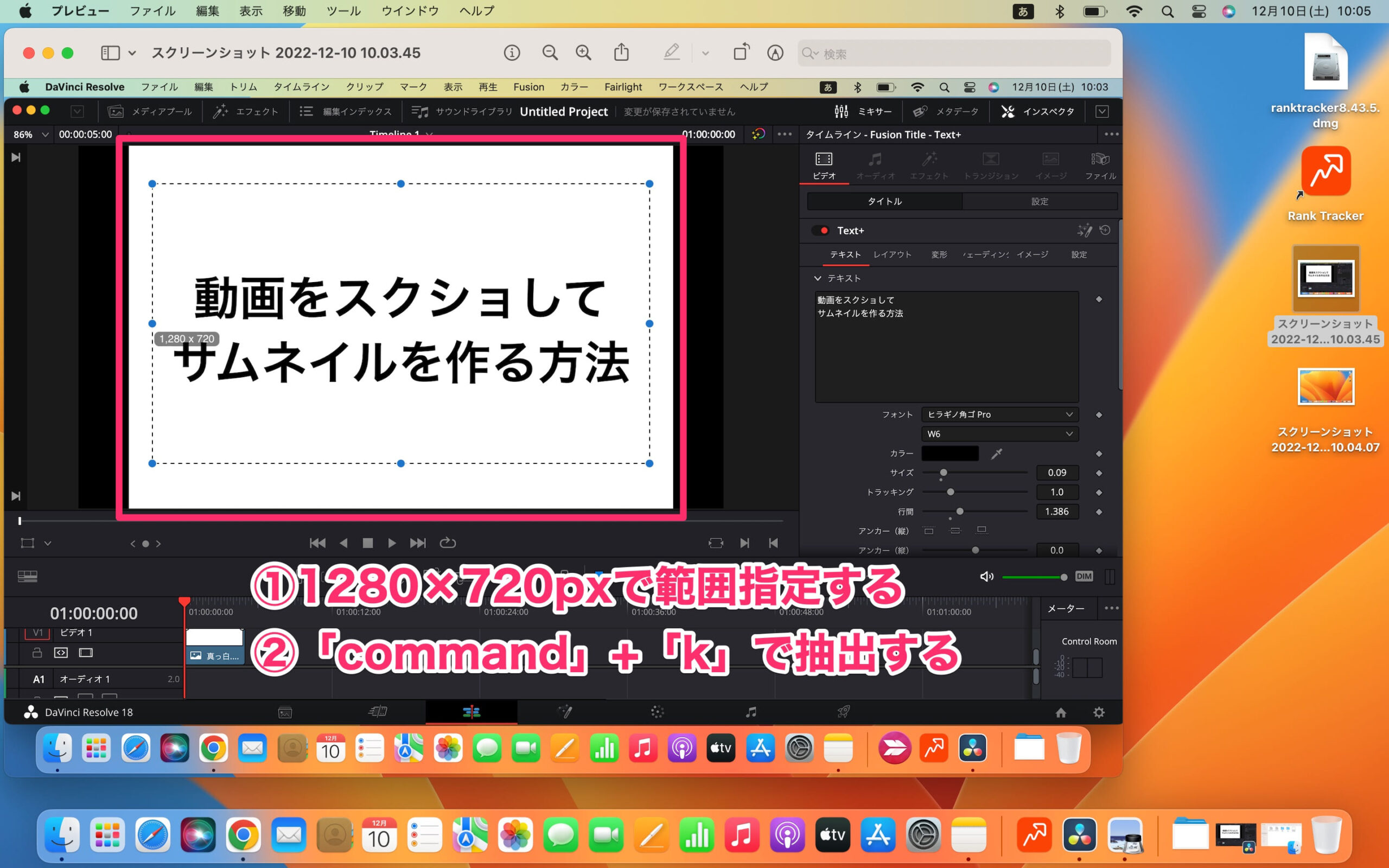
スクショのファイルを開いたら、「1280×720px」で範囲指定をします。
範囲指定ができたら、「command」+「k」でカンタンに抽出できます。できない場合は、Excelなどを活用して切り取りをしてもOKです。
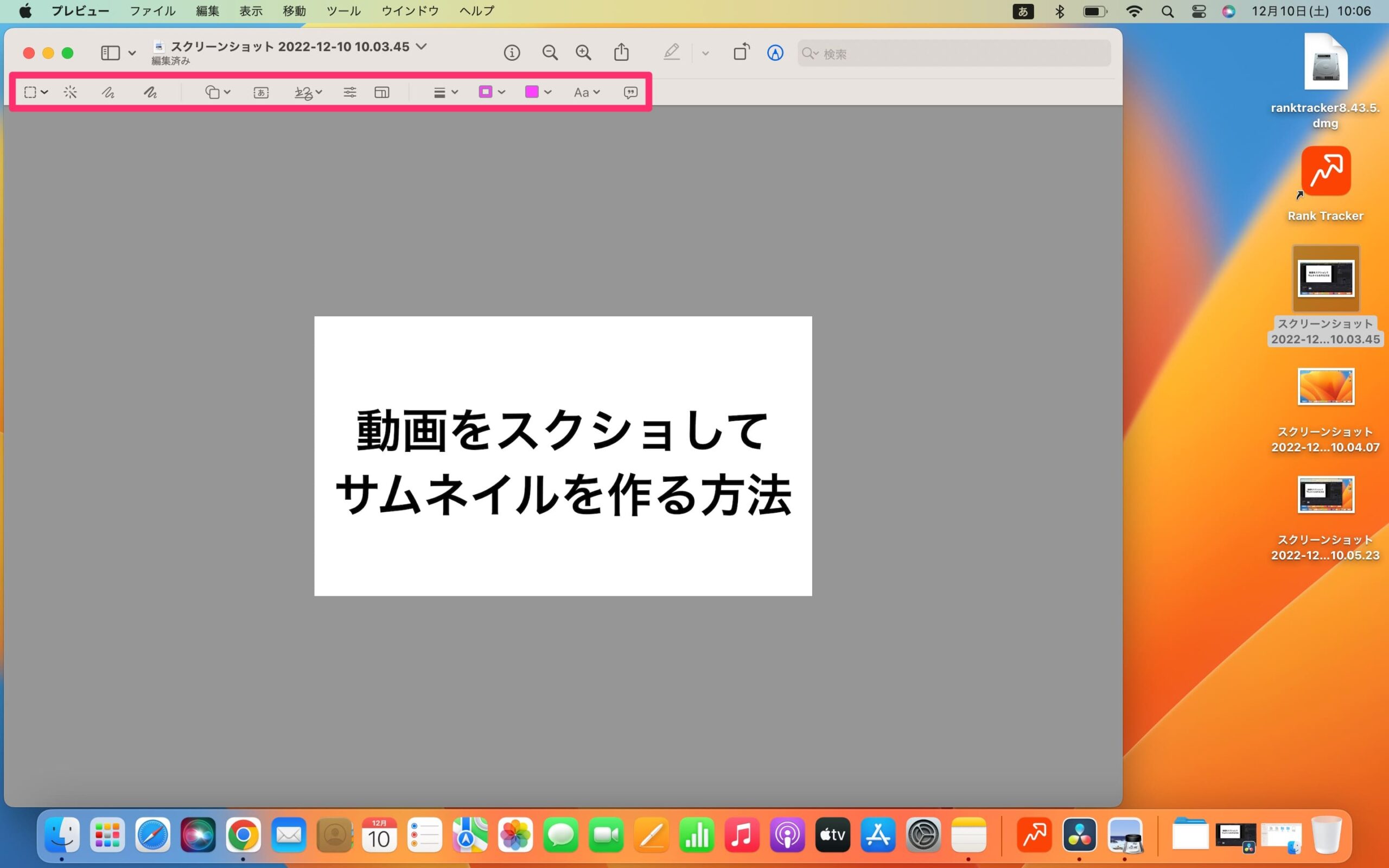
文字を付け足したいなどあれば、上の画像のピンクの欄から装飾ができます。

これで動画からスクショしてサムネイルをできました。例は質素な画像になりましたが、動画のいい部分を切り取れば迫力のあるサムネイルにできますよ。
YouTubeのサムネイルの設定方法
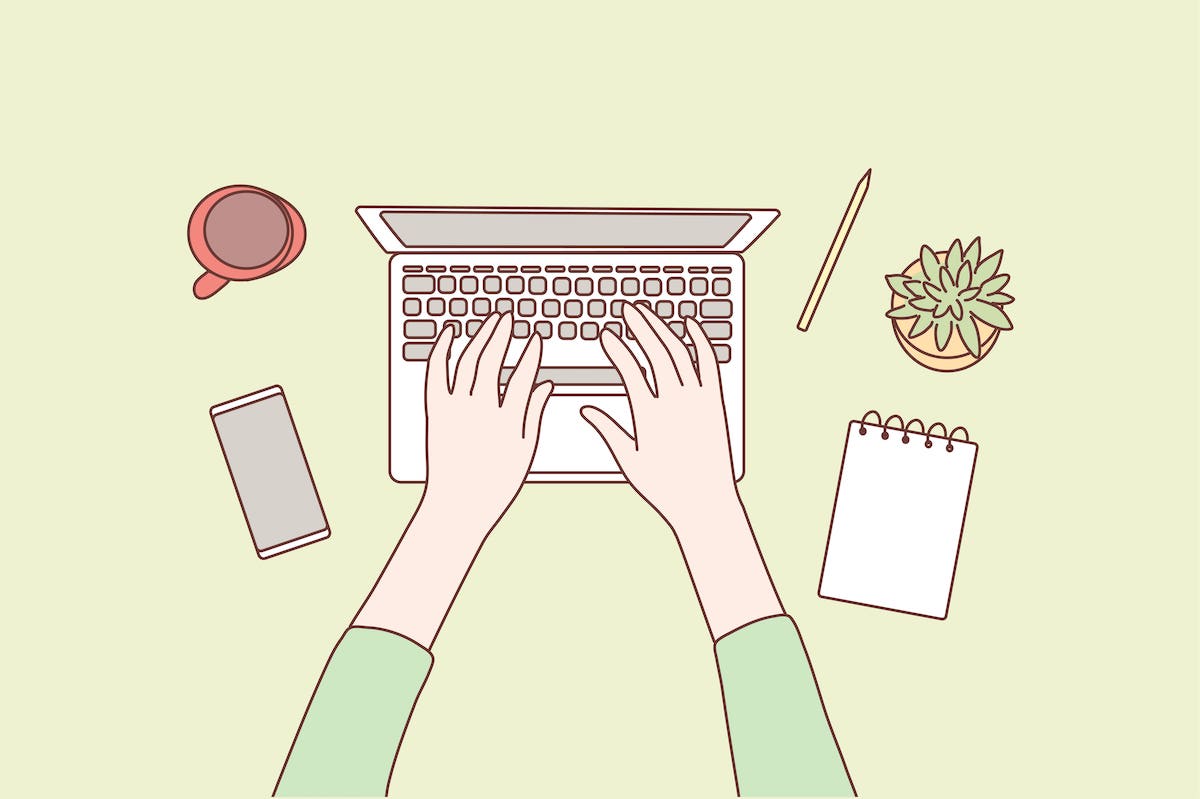
YouTubeのサムネイルの設定方法を、画像を使って説明していきます。
YouTubeのサムネイルの設定方法
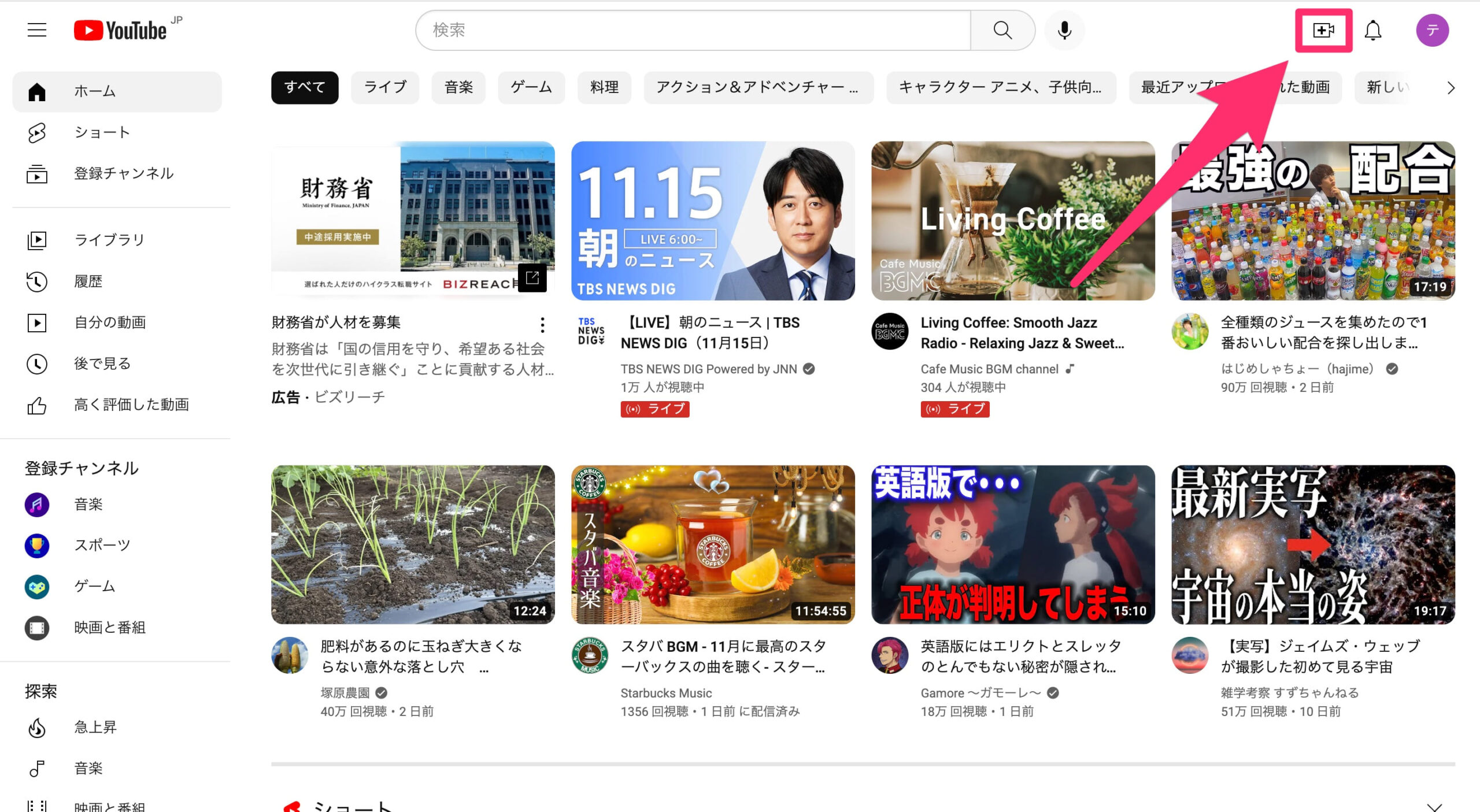
「YouTube」を開き、「ビデオカメラマーク」をクリックする。
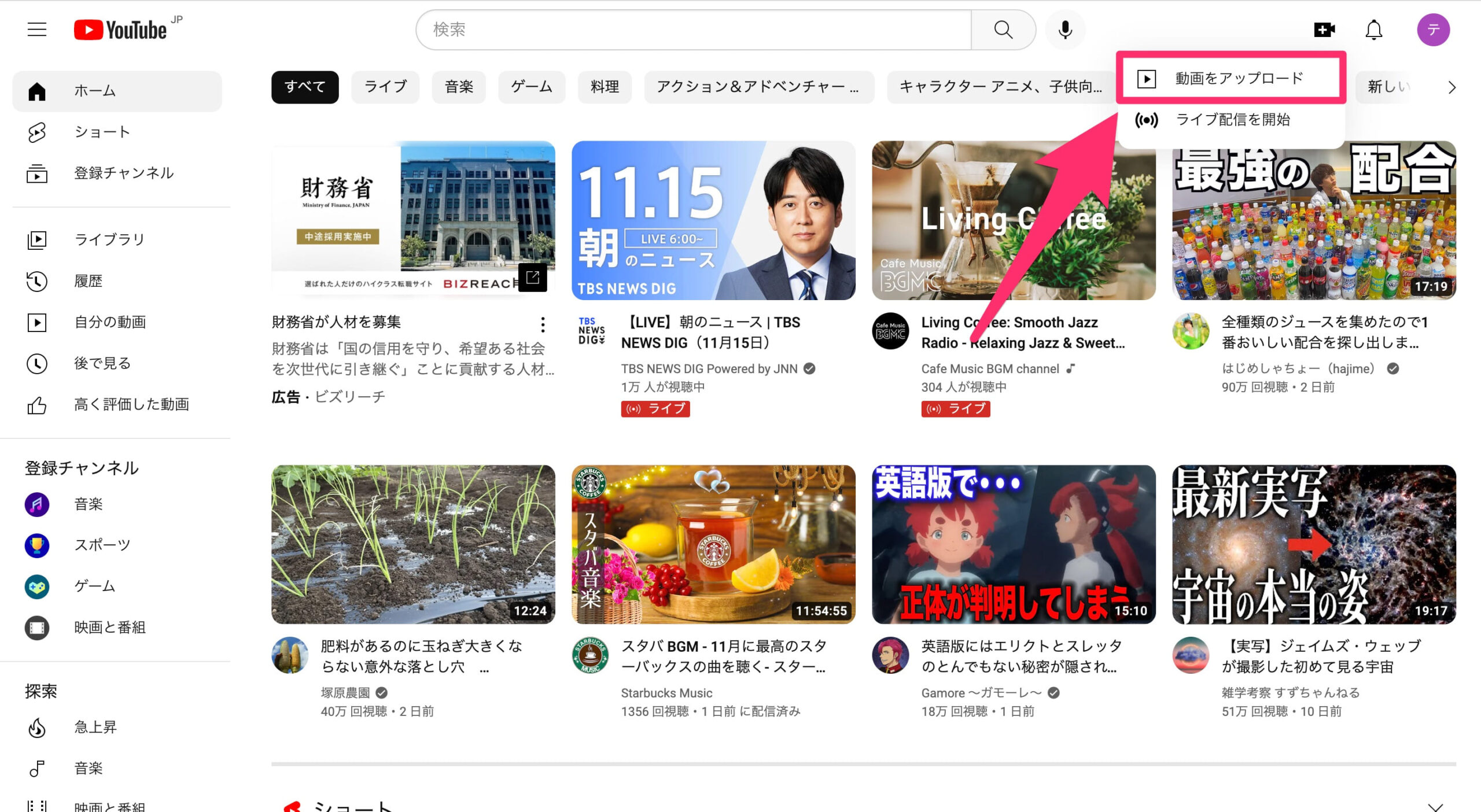
「動画をアップロード」をクリックする。
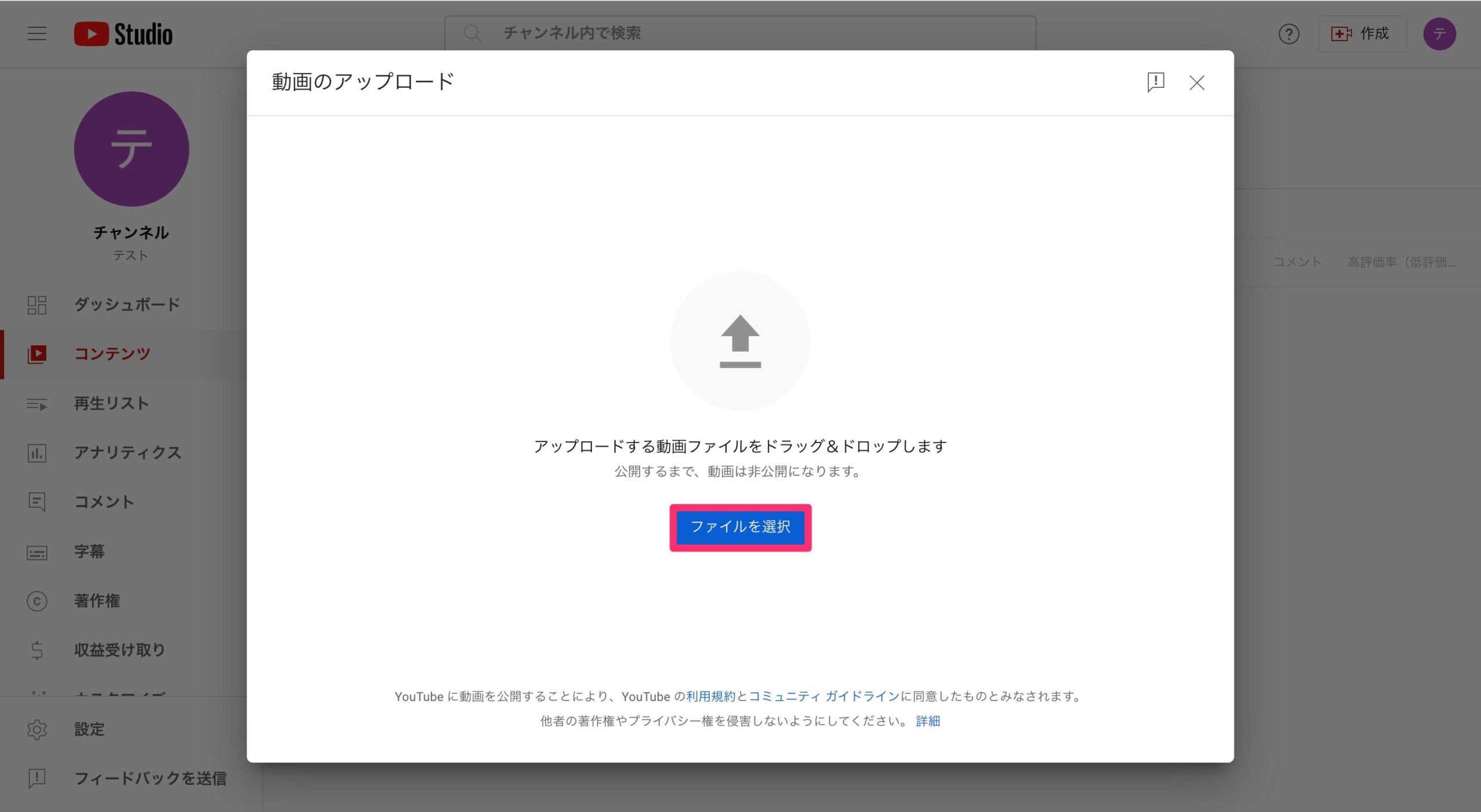
「ファイルを選択」をクリックする。
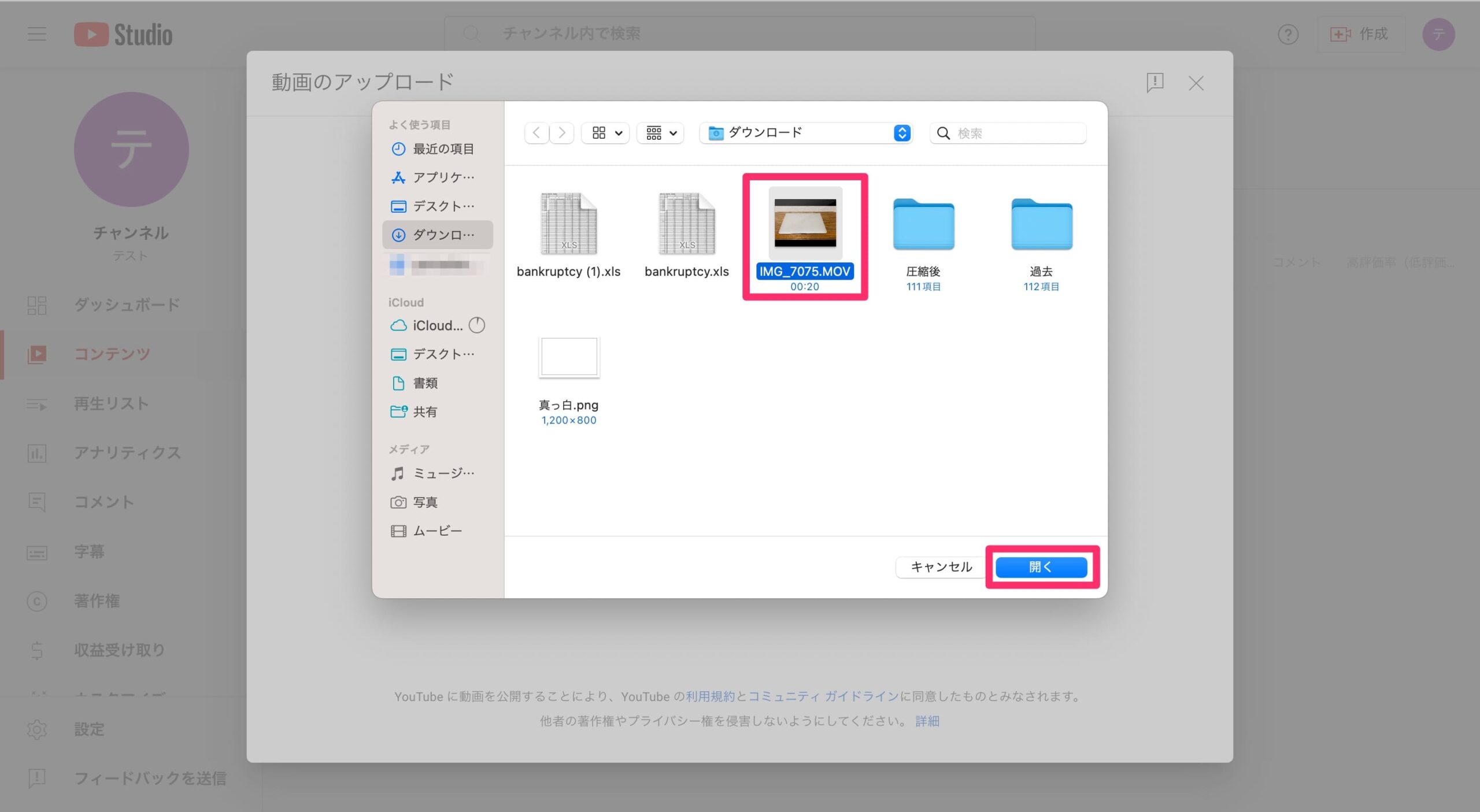
アップロードしたい動画を選択して、「開く」を押す(ダブルクリックでもOK)。
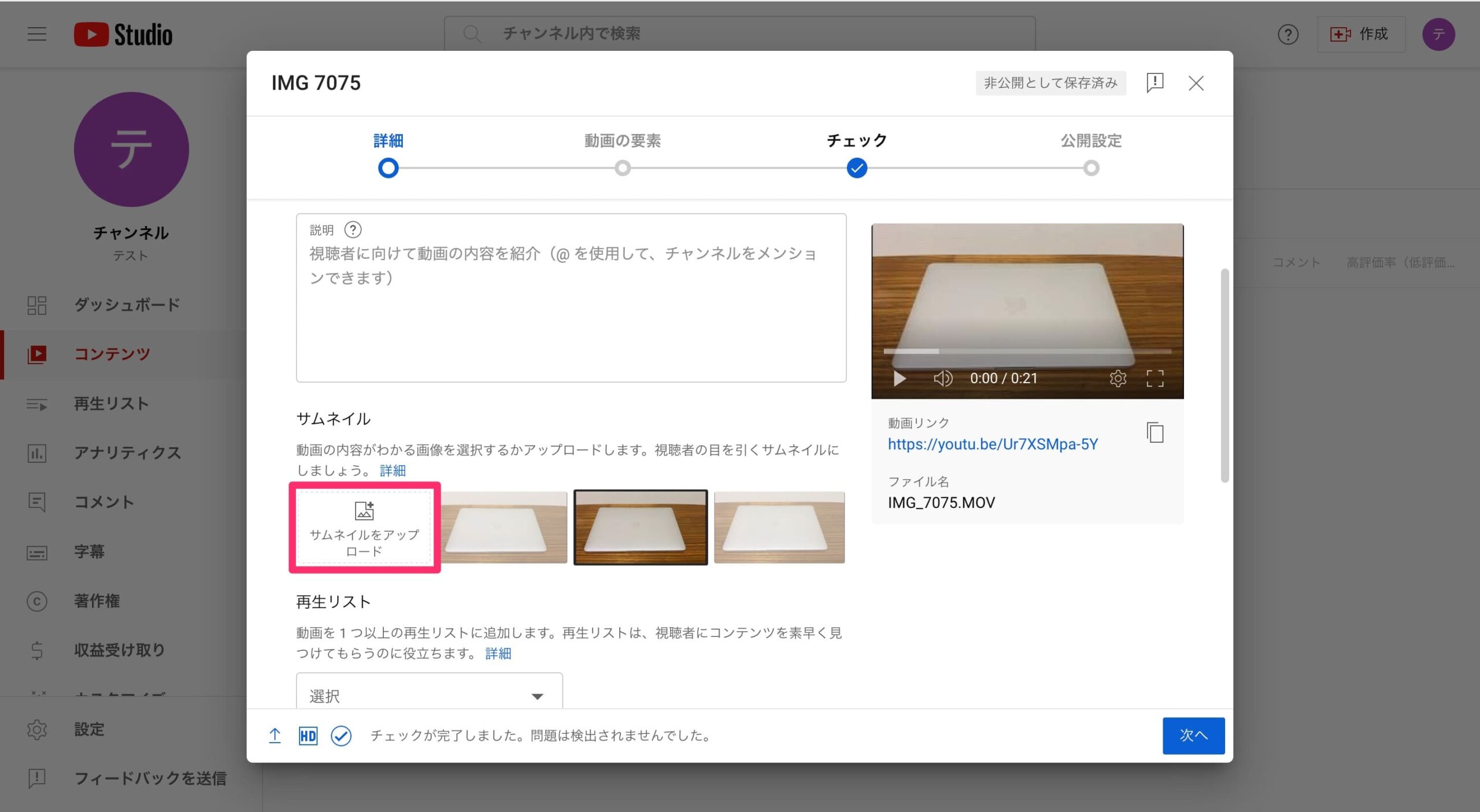
「サムネイルをアップロード」をクリックする。
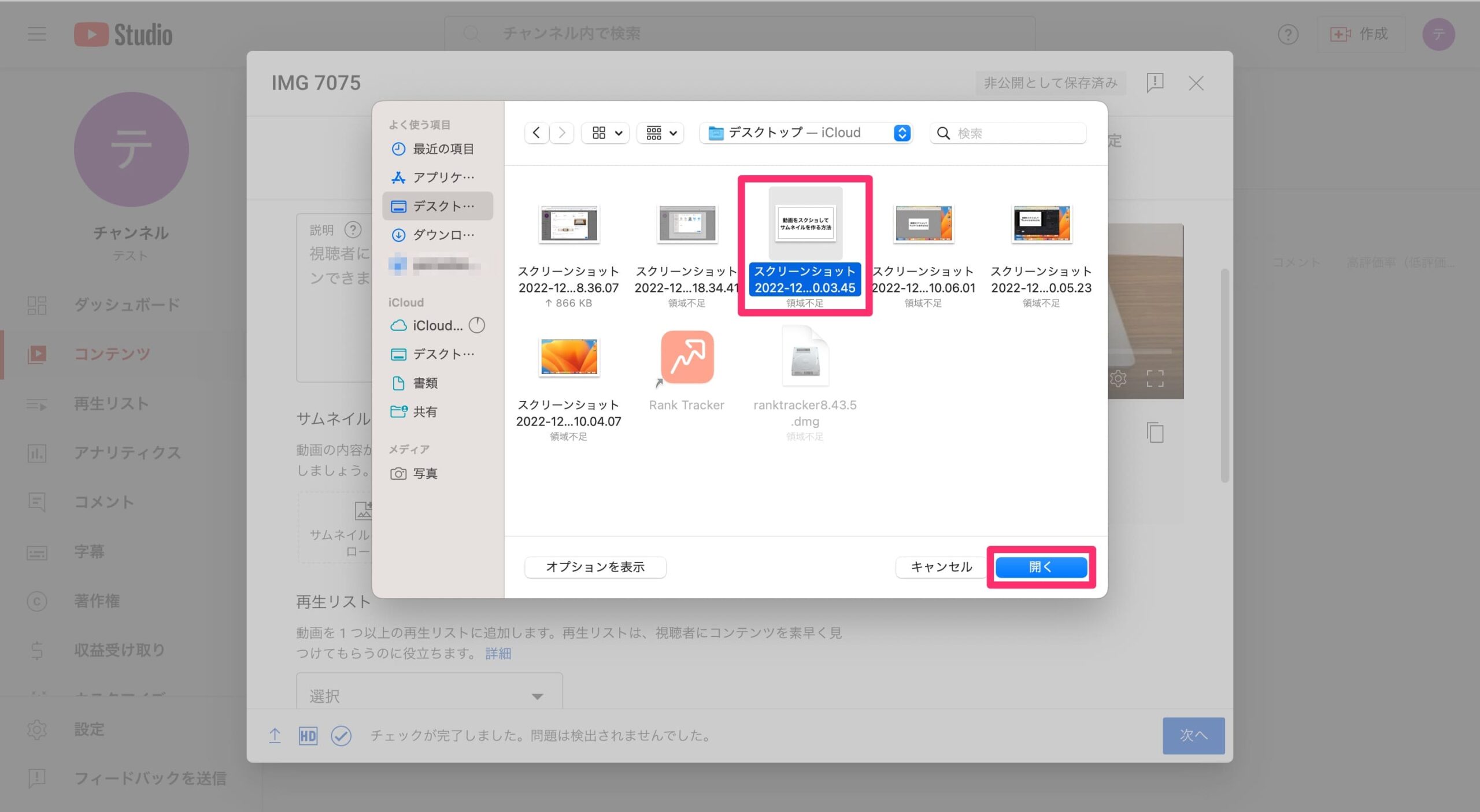
サムネイルにしたい画像を選択し、「開く」を押す(ダブルクリックでもOK)。
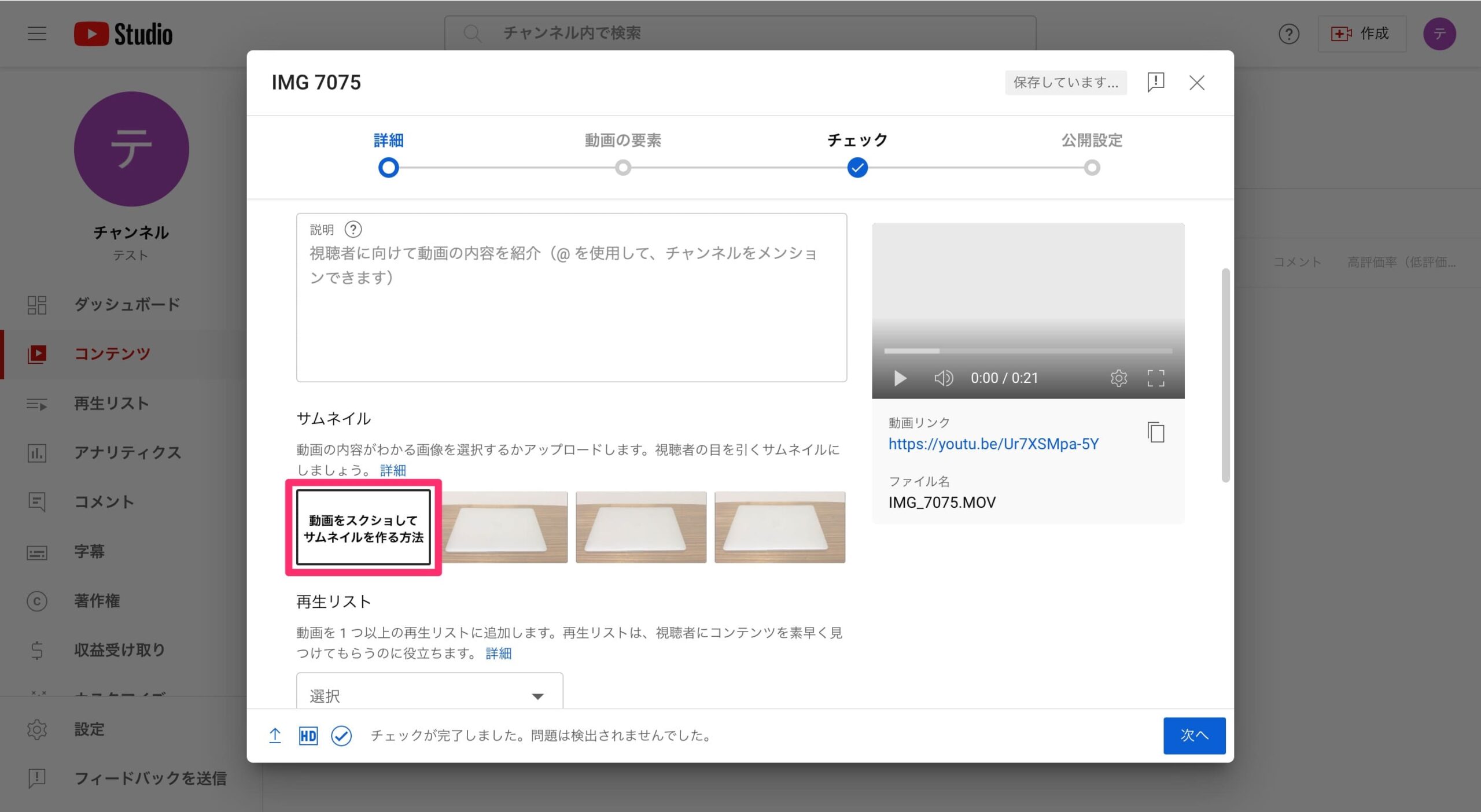
上の画像のように、追加したサムネイルが表示・選択されていればOKです。
そのあとは手順どおりに進めて、動画をアップロードします。アップロードの方法は、以下の記事でわかりやすく解説しています。 悩むひと YouTubeを始めたいのですが、どうやってチャンネルを開設するんですか?注意点はありますか?教えてほしいです。 こんな悩みに回答します。 本記事で ...

【YouTube】チャンネル開設のやり方5ステップ!注意点も解説
まとめ

本記事のまとめ
- YouTubeのサムネイルは「クリック率」に影響を与える重要な要素
- サムネイルを作るコツは、人のマネをする・太いフォントを使うなど
- 注意点は、過剰表現はしない・アップロード後の変更はOK
- 作る方法は、①スマホアプリ、②パソコンソフト、③動画のスクショ
サムネイルはYouTubeにおいて、とても重要な要素の1つです。
「クリック率」が変わってくるので、作るのがメンドウでも、しっかり作りましょう。
1つ1つの細かい作業が、チャンネルを伸ばすことになりますよ。
悩むひと YouTubeをやりたいけど、ジャンルはなにがいい?どうやって決めればいいの? こんな悩みに回答します。 本記事で解決する悩み ・なんでジャンル選びが重要なの? ... 悩むひと YouTubeのタイトルはどうやって付ければいいですか?例も出しつつ、具体的に教えてほしいです。 こんな悩みに回答します。 本記事で解決する悩み ・ ...

YouTube のジャンルが決まらない?決める手順5つと失敗例3つ

【SEO対策】YouTubeタイトルの付け方8つとダメな例3つ



